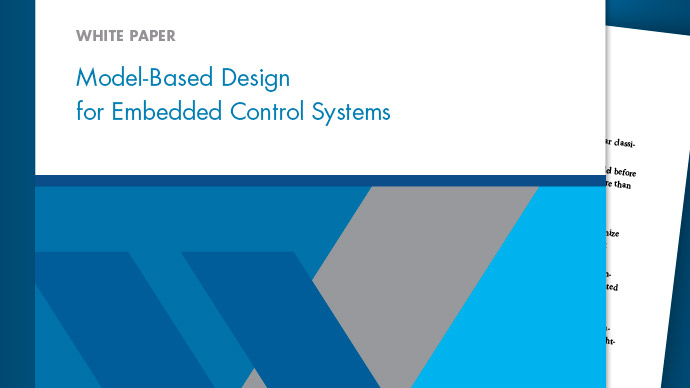创建交互式比较报告
使用仿真数据检查器比较数据时,可以创建基于web的交互式比较报告以共享或存档结果。报告是一个自包含的HTML文件,查看报告只需要一个web浏览器。您可以使用报告来分析比较结果,类似于在“模拟数据检查器”中的分析方式。您可以在交互视图和可打印视图之间更改报表的布局。
此示例演示如何使用从会话文件加载的数据创建交互式比较报告。有关将数据导入仿真数据检查器或从仿真记录数据的详细信息,请参见在仿真数据检查器中查看数据.
加载并比较数据
此示例使用通过模拟SlexAircraft示例保存在会话文件中的模型数据比较.mldatx. 两个模拟都使用了模型中导频块的方波输入。第一次模拟使用模型中保存的输入滤波器设计,时间常数为0.1. 时间常数改为1.对于第二个模拟。
打开模拟数据检查器和会话文件,将数据加载到模拟数据检查器中进行比较。
金宝appSimulink.sdi.view Simulink.sdi.load('数据比较.mldatx');
在模拟数据检查器中,导航到比较选项卡并比较两次运行。
展开基线下拉选择
运行1:slexAircraftExample.展开比较下拉选择
运行2:slexAircraftExample.点击比较.
或者,您可以使用金宝appSimulink.sdi.compareRuns模拟函数来执行比较。
runIDs=Si金宝appmulink.sdi.getAllRunIDs;runID1=runIDs(end-1);runID2=runIDs(结束);衍射=Simulink.sdi.compareRuns(runID1,runID2);
生成交互式比较报告
要保存比较结果,可以生成交互式web报表。要创建报告,请单击报告按钮。

在“创建报表”对话框中,可以指定要创建的报表类型以及要包含在报表中的数据。选择比较作为类型. 在本例中,运行比较中的所有信号都不匹配,因此仅包含不匹配信号的报告将包含所有信号。
可以指定要包含在报表标题中的标题和作者。默认情况下,标题是从比较运行的名称创建的。本例提供了一个不同的标题,描述了通过模拟和比较评估的变量值。
输入报表文件的描述性文件名。您还可以指定保存报表的位置。默认情况下,模拟数据检查器将报告保存在名为S报告在工作目录中。

您还可以启用此选项,在指定文件名的末尾添加递增的数字,以避免覆盖现有报告文件。对于在模型层次结构中记录信号的模型,考虑启用显示部分块路径选项以防止长块路径出现在报告中。在本例中,所有信号都记录在模型层次结构的顶层。
为要创建的报告指定选项后,单击创建报表. 生成的报告将在系统浏览器中自动打开。
检查交互报表中的比较结果
交互式报告信息和布局与您在比较模拟数据检查器的窗格。在比较在左侧的表中,您可以选择要在绘图中查看的信号结果。这个属性表显示了所比较信号的所有元数据,并突出显示了不同的元数据。您可以在属性表以查看所有元数据。当比较包含的信号超过结果表中的匹配值时,也可以在结果表中滚动。

可以通过拖动边框来调整报表中窗格的大小。例如,你可以属性窗格更大,因为比较信号表不使用信号窗格中的所有空间。

表中的信息表明棍子信号超出公差,最大差值为0.78. 在模型中棍子信号是信号发生器模块的输出,滤波器时间常数不应影响模块输出。选择棍子信号来调查比较结果。

通过检查报告中的曲线图,可以看到差异出现在方波的上升和下降边缘。这个SlexAircraft示例模型使用可变步长解算器。出现这种差异是因为新的时间常量值会更改系统动力学,并且解算器会为第二个模拟计算稍微不同的时间步长。方波的转变是尖锐的,所以小的时差会导致大的幅度差异。
因为棍子如果信号是由建模引起的,而不是系统动力学中的实际变化,您可以返回到Simulation Data Inspector并指定一个小的时间公差(例如,0.01)对于棍子信号,以便比较结果在公差范围内。要共享更新的结果,可以生成新的比较报告。
打印比较报告
完成比较结果的分析和表示之后,可以使用交互式web报表打印结果的综合视图。要切换到可打印视图,请选择可打印单选按钮,或按Ctrl+P在浏览器中查看打印预览。在可打印视图中,所有信号的元数据和绘图都是堆叠的,摘要表位于顶部。